Szablony wiadomości e-mail to zaprojektowane kreacje, które możesz zapisać i ponownie wykorzystać, aby szybko stworzyć nowe i spójne kampanie.
Jak korzystać z gotowych szablonów MailerLite?
Projekty szablonów są dostępne w planach Growing Business i Advanced oraz podczas 30-dniowego okresu próbnego funkcji premium na wszystkich nowych kontach.
Aby utworzyć kampanię przy użyciu projektu szablonu MailerLite:
Przejdź do zakładki Kampanie i kliknij przycisk Stwórz kampanię.
Wprowadź wewnętrzną nazwę kampanii i wybierz rodzaj kampanii, którą chcesz utworzyć.
Kliknij Zapisz i kontynuuj.
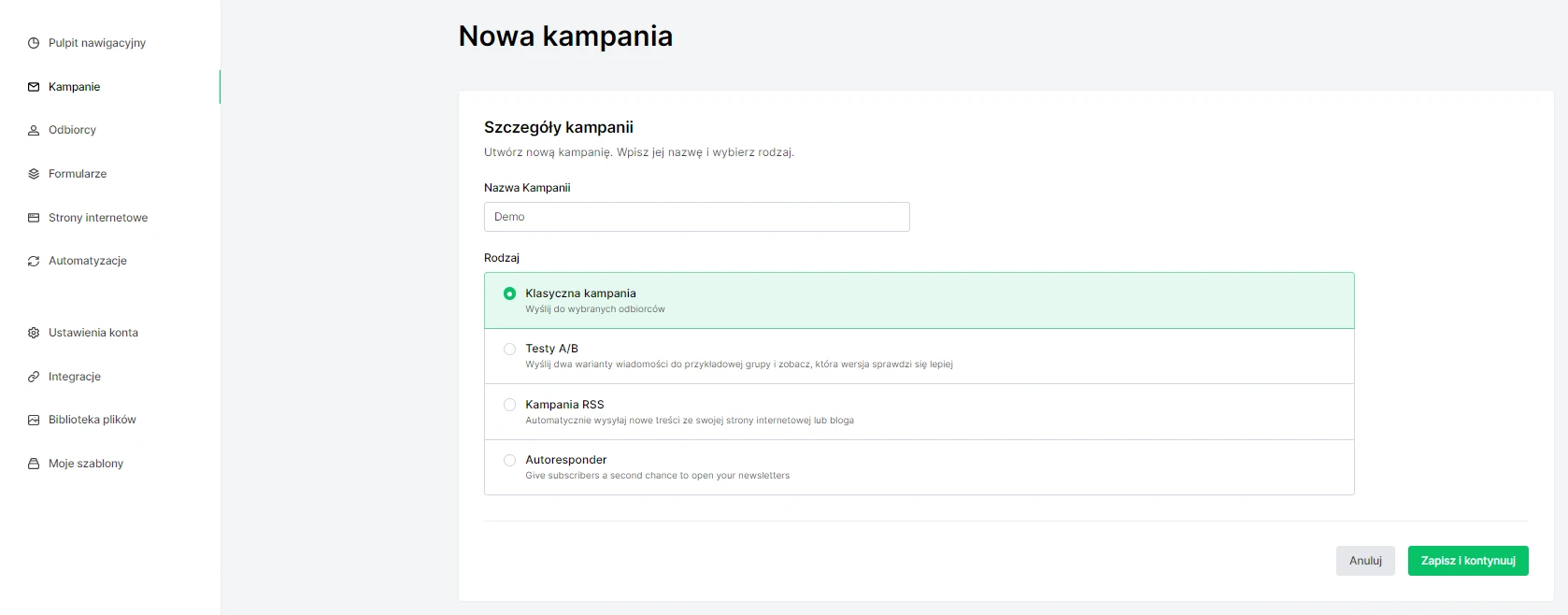
Wprowadź temat kampanii w polu Temat.
W sekcji Nadawca wiadomości wprowadź informacje o nadawcy.
Kliknij przycisk Dalej: Treść.
Wybierz zakładkę Galeria szablonów. Tutaj możesz wybrać spośród ponad 50 wstępnie zaprojektowanych szablonów wiadomości e-mail.
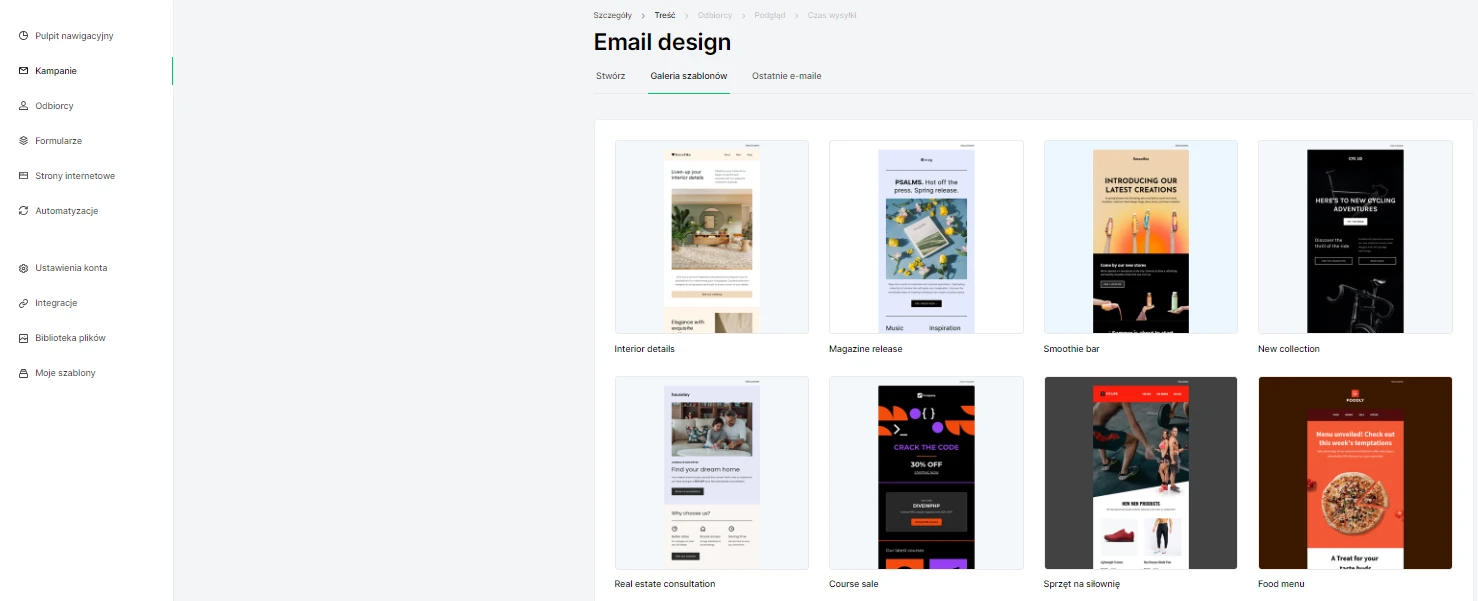
Szukasz konkretnego typu szablonu, jak na przykład na święta lub wydarzenia? Filtruj szablony według kategorii, aby zobaczyć szablony odpowiednie dla Twojej kampanii.
Wskazówka: Zmień kolory gotowego szablonu, aby dopasować go do wizerunku swojej marki.
Jak stworzyć własny szablon
Aby stworzyć własny, niestandardowy szablon wiadomości e-mail od podstaw:
Przejdź do zakładki Moje szablony.
Kliknij przycisk Nowy szablon.
Nazwij swój nowy szablon i wybierz typ szablonu: Kampania.
Kliknij Zapisz i kontynuuj.
Wybierz edytor Drag & drop, aby stworzyć swój szablon od podstaw lub zbudować go na podstawie wstępnie zaprojektowanego szablonu w Galerii szablonów.
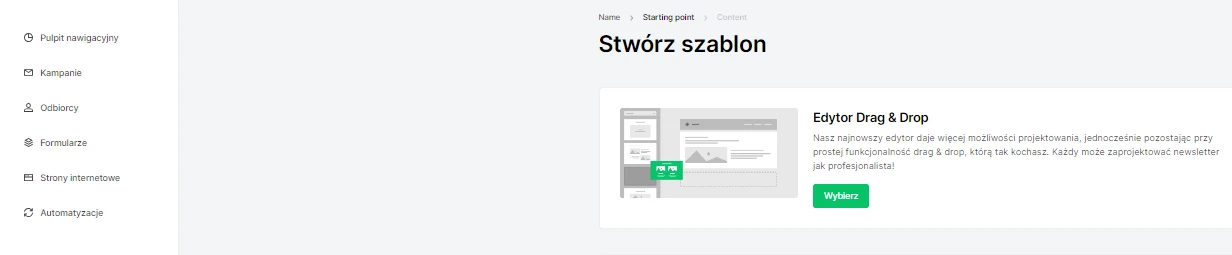
Po zapisaniu, Twój szablon możesz znaleźć w zakładce Moje szablony. Jeśli masz przygotowany przynajmniej jeden szablon, Twoje szablony pojawią się wśród gotowych projektów podczas tworzenia nowych kampanii.
Kliknij ikonę trzech kropek na swoim szablonie, aby utworzyć z jego użyciem nową kampanię. Możesz również kliknąć tę ikonę, aby edytować, zmienić nazwę, zduplikować lub usunąć swój szablon.
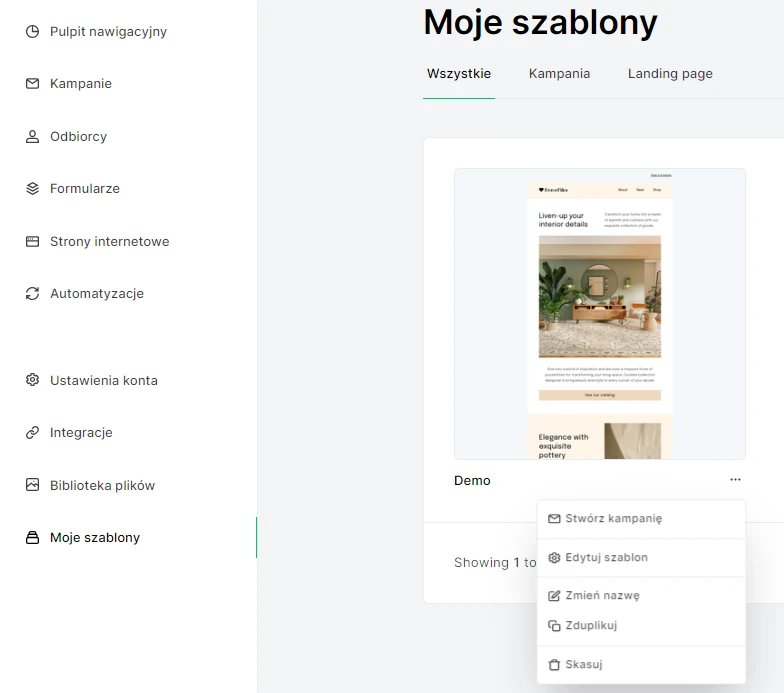
Jak zapisać swoją wersję roboczą jako szablon
Jeśli pracujesz już nad kampanią lub automatyzacją i zdecydujesz, że chcesz zapisać przygotowaną treść jako szablon, możesz to zrobić z poziomu edytora kampanii.
Wystarczy kliknąć przycisk Akcje na górnym pasku i wybrać opcję Zapisz jako szablon. Twój szablon znajdzie się w zakładce Moje szablony.
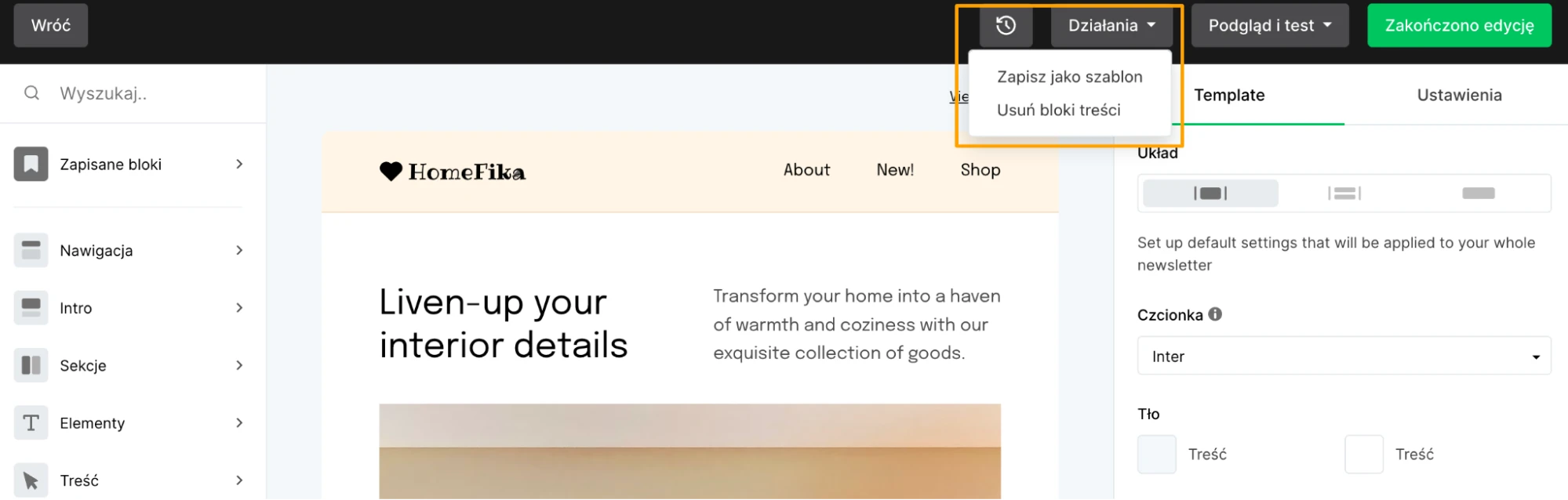
Potrzebujesz inspiracji zanim zaczniesz budować swój własny szablon? Sprawdź naszą galerię projektów newsletterów, aby zobaczyć przykłady zaczerpnięte od innych użytkowników MailerLite!